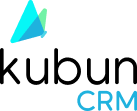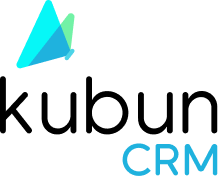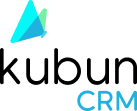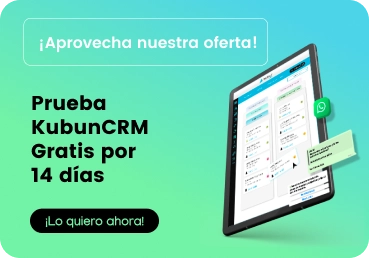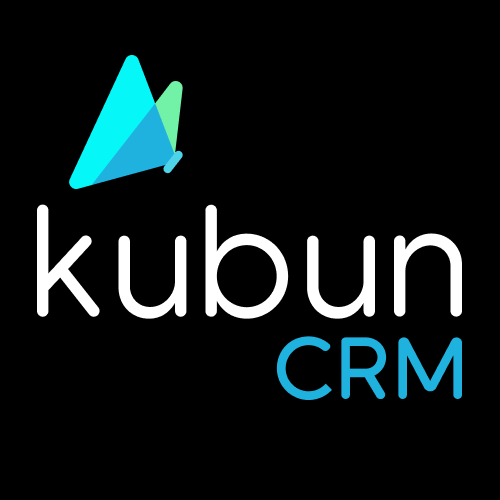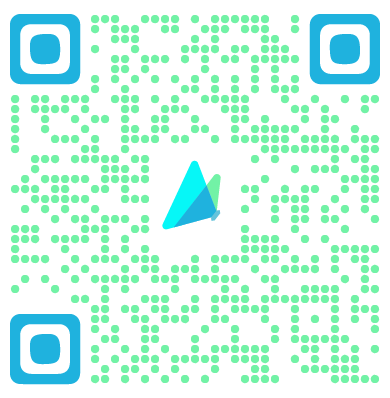Para comenzar a utilizar KubunCRM, sigue esta guía paso a paso que te ayudará a configurar y personalizar la plataforma. A continuación, detallamos cómo realizar las primeras configuraciones, crear departamentos, etiquetas, conexiones, perfiles de agentes y gestionar tus contactos.
Índice – Manual de Primeros Pasos en KubunCRM
- Registro en KubunCRM
- Proceso de registro e inicio de sesión en la plataforma.
- Configuración KubunCRM
1. Configuración de departamentos
- Instrucciones para crear y organizar departamentos.
- Asignación de nombres y prioridades para optimizar la atención al cliente.
2. Creación de etiquetas
- Paso a paso para clasificar leads mediante etiquetas.
- Personalización de cada etiqueta con nombres distintivos.
- Integración de conexiones
- Procedimiento para conectar KubunCRM con plataformas de comunicación como WhatsApp.
- Configuración de departamentos y mensajes de bienvenida para cada conexión.
- Creación de perfiles de agentes
- Guía para agregar agentes y asignarles departamentos y conexiones.
- Configuración de permisos y roles de agentes en la plataforma.
- Gestión y exportación de contactos
- Agregar contactos manualmente en KubunCRM.
- Importación automática desde WhatsApp Business.
- Exportación de contactos a archivos de Excel para respaldo o bases externas.
- Automatización de respuestas para chatbots
- Configuración de automatización en “Departamentos”.
- Asignación de usuarios a departamentos específicos para recibir notificaciones de chatbots.
- Activación de multidevice y personalización de mensajes de bienvenida.
- Redirección automática de consultas a los departamentos correspondientes.
- Funciones adicionales
- Respuestas rápidas: Almacenamiento y uso de respuestas frecuentes con opción de archivos multimedia.
- Centro de ayuda: Acceso a todas las funciones de KubunCRM con instrucciones detalladas.
1. Registro en la plataforma
Accede a KubunCRM y regístrate con tu correo y contraseña. Completa los formularios de registro para habilitar todas las funciones de la plataforma.
2. Configurar KubunCRM
Es momento de explorar las funciones clave de KubunCRM para gestionar tu equipo y la atención al cliente de manera efectiva. Sigue estos pasos para establecer la estructura de trabajo inicial y optimizar la experiencia de tus usuarios desde el primer día.
1. Creación de departamentos
Configura los departamentos para organizar las áreas de atención de tu CRM. Sigue estos pasos:
- En el dashboard, dirígete a la barra lateral izquierda y haz clic en Departamentos.
- Selecciona Agregar Departamento.
- Asigna un nombre que identifique el área específica.
- Elige un color distintivo para facilitar la identificación visual del departamento.
- Asigna un número de prioridad para indicar la relevancia del departamento en el CRM, optimizando así el flujo de tareas y la atención a clientes.
2. Creación de etiquetas
Las etiquetas te permitirán clasificar y organizar tus leads de forma efectiva. Para crearlas sigue estos pasos:
- En la barra lateral izquierda, selecciona Etiquetas.
- Haz clic en Nueva Etiqueta.
- Introduce un nombre descriptivo para la etiqueta, que facilite la identificación del tipo de lead.
- Selecciona un color que diferencie esta etiqueta de las demás.
Con departamentos y etiquetas configurados, podrás gestionar de forma más organizada la información de tus clientes.
3. Creación de conexiones
Establece conexiones en KubunCRM para integrar herramientas de comunicación como WhatsApp. Sigue estos pasos:
- En el dashboard, selecciona Conexiones en la barra lateral izquierda.
- Haz clic en Nueva Conexión y selecciona WhatsApp como tu plataforma de comunicación.
- Introduce el nombre de tu empresa o marca para identificar esta conexión.
- En la sección “integraciones” selecciona los departamentos que deseas vincular con esta conexión. También, puedes agregar un mensaje de saludo. Luego haz clic en “Agregar” y la conexión se guardará.
- Para conectar tu número de WhatsApp Business, simplemente escanea el código QR que se mostrará en la pantalla con tu teléfono móvil.
4. Creación de perfiles de agentes
Configura perfiles para cada agente en KubunCRM, asignando los departamentos y conexiones correspondientes:
- Haz clic en el ícono de Usuarios. Aquí se desplegará una lista de todos tus agentes.
- Selecciona la opción Agregar Usuario.
- Completa los campos de información del agente, como nombre y correo electrónico.
- En la opción de Departamentos, selecciona el departamento correspondiente al agente.
- Vincula la conexión de WhatsApp u otras plataformas que hayas configurado.
Luego de completar esta configuración inicial, podrás comenzar a recibir mensajes de tus clientes directamente en la bandeja de entrada de KubunCRM. Estos mensajes generarán notificaciones automáticas para todos tus asesores, permitiendo que aquellos que estén en línea puedan acceder y responder las conversaciones de manera inmediata.
Cuando un asesor acepta una conversación, puede optimizar el flujo de atención al cliente usando las siguientes herramientas:
- Agregar etiquetas para clasificar y filtrar clientes según sus características o necesidades específicas.
- Usar respuestas rápidas y personalizadas para dar soluciones ágiles.
- Añadir notas privadas que sean visibles solo para el equipo, facilitando el contexto en futuras interacciones.
- Configurar firmas y programar mensajes para mejorar la presentación y efectividad de la comunicación.
- Completar información personalizada del cliente, como su correo, dirección, tipo de producto, precio, y cualquier otro dato relevante.
Pasos para transferir la conversación a otro asesor en KubunCRM
- Accede a la conversación que deseas transferir en la bandeja de entrada.
- Haz clic en la flecha hacia abajo, ubicada junto a la opción “Resolver” en la esquina superior derecha.
- Selecciona la opción Transferir.
- Elige el agente al que deseas transferir el ticket de la lista de asesores disponibles.
- Confirma la selección para que el ticket sea asignado al nuevo asesor.
Con estos pasos, podrás transferir la conversación a otro miembro del equipo, garantizando una atención adecuada y continua al cliente.
5. Automatización de respuestas para Chatbots
Selecciona la opción “Departamentos” en el panel izquierdo.
- Una vez creados los departamentos de tu negocio, debes volver al panel y seleccionar la opción “Usuarios”.
- Aquí selecciona la opción “Editar usuario” asigna cada usuario al departamento correspondiente. Esto permitirá que, cuando el chatbot identifique el área de interés del cliente, el usuario asignado a ese departamento reciba la notificación. Luego, selecciona “Guardar” para confirmar los cambios.
- Recomendación: Para una supervisión efectiva, asegúrate de que todos los administradores tengan activas todas los departamentos, lo cual les permitirá monitorear todas las conversaciones del equipo.
- Ahora, selecciona “Conexiones” en el panel izquierdo para configurar la automatización.
- En “Acciones”, selecciona “Editar WhatsApp”. Ingresa el nombre de tu negocio y activa la opción “Multidevice”.
- Puedes agregar un mensaje de saludo o bienvenida en el campo disponible.
- En la opción “Departamentos”, selecciona todos los departamentos que creaste previamente y guarda los cambios.
Cuando los clientes interactúen con el chatbot, podrán elegir el área de consulta que necesiten. Así, el chatbot los redirigirá automáticamente al departamento adecuado, donde un asesor especializado estará listo para atenderlos.
6. Gestión y exportación de contactos en KubunCRM
Gestiona y exporta tus contactos de forma rápida y eficiente con estas funciones:
Añadir contactos manualmente
- Accede a Contactos en el panel lateral.
- Selecciona Agregar contacto.
- Rellena los datos como nombre completo, teléfono, etiqueta y correo electrónico.
- Haz clic en Agregar para guardar el contacto.
Importar contactos desde WhatsApp Business del teléfono
- Selecciona Importar/Exportar en la parte superior de la pantalla.
- Elige Importar contactos del celular y haz clic en OK. Los contactos se transferirán automáticamente.
Exportar contactos a una base de datos de Excel
- Haz clic en Importar/Exportar.
- Selecciona Exportar los contactos actuales en un archivo de Excel.
- Descarga el archivo generado para utilizarlo como respaldo o en otras bases de datos externas.
7. Funciones adicionales
- Respuestas rápidas: Almacena aquí las respuestas frecuentes de tus clientes, con opción de incluir archivos multimedia.
- Centro de ayuda: Encuentra todas las funciones de KubunCRM con instrucciones detalladas de uso.
Con estas configuraciones iniciales, estarás listo para aprovechar todas las funcionalidades de KubunCRM y optimizar la gestión de tus clientes y el rendimiento de tu equipo.